1、在TP-Link TL-WR886N 450M无线路由器的电源插口旁边,有一个复位按钮(小孔),如下图所示。请先在你自己的TP-Link路由器上,找到这个复位按钮。
2、先给TP-Link TL-WR886N 450M无线路由器插上电源,然后一直按住复位按钮10秒以上的时间,就可以把这台TP-Link路由器恢复出厂设置了。
温馨提醒:
1)、恢复出厂设置,除了会清除TP-Link的登录密码外,还会清除TP-Link路由器中的上网设置、无线网络设置。也就是说,恢复出厂设置后,这台TP-Link路由器暂时就不能上网了。
此时,需要重新设置登录密码、重新设置其上网、重新设置wifi名称、重新设置wifi密码。所以选项设置成功后,这台TP-Link路由器才能上网的。
2)、重新设置TP-Link路由器上网时,需要用到宽带帐号、宽带密码。如果不记得的话,请先拨打宽带客服电话,查询你的宽带帐号和宽带密码。弄清楚后,再来把TP-Link路由器恢复出厂设置。
以上内容来源于网络,由“WiFi之家网”整理收藏!


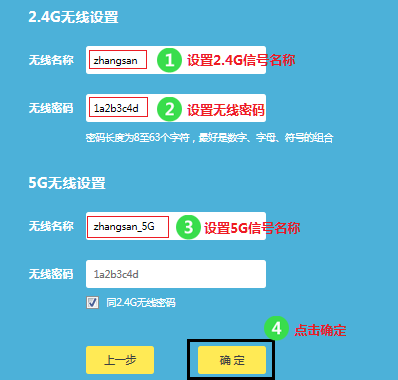
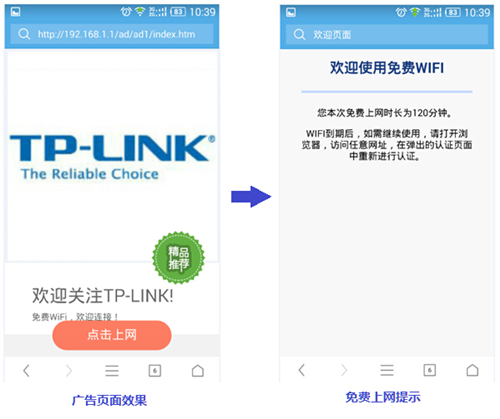
评论